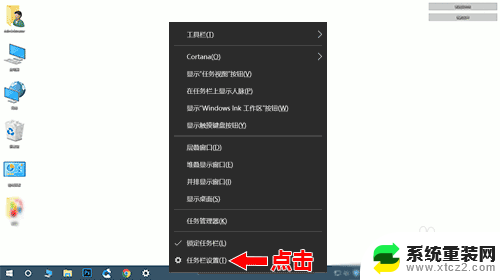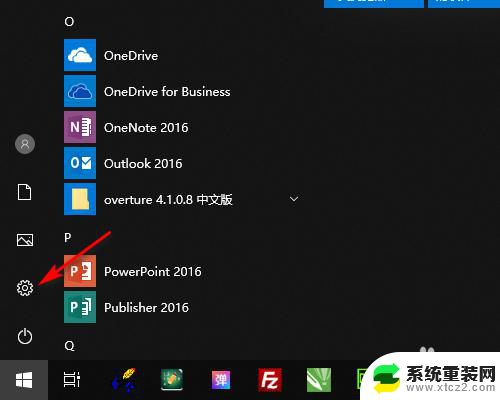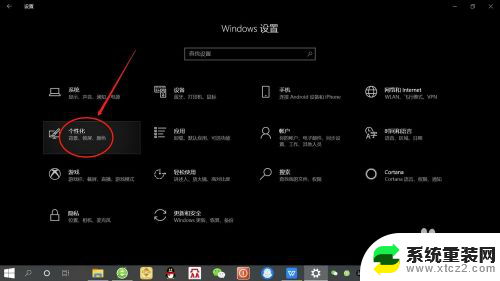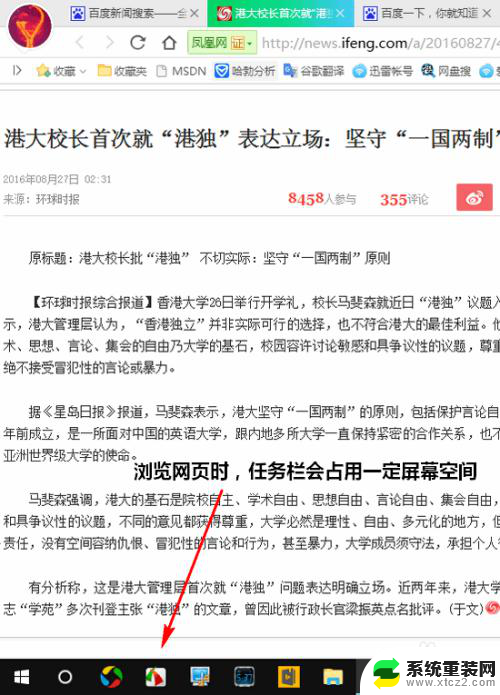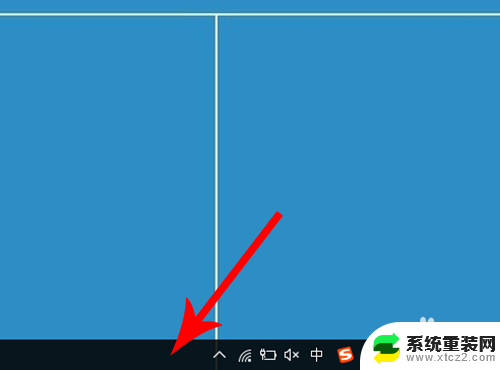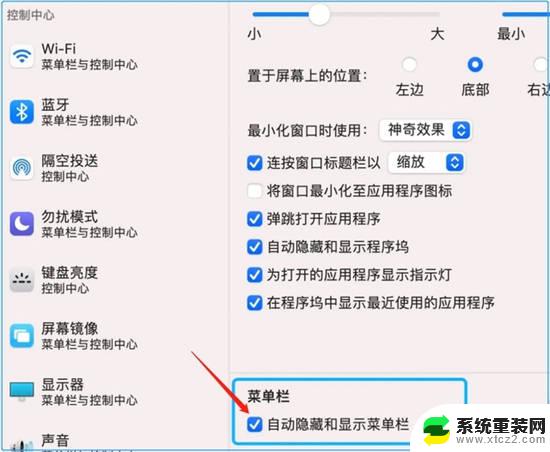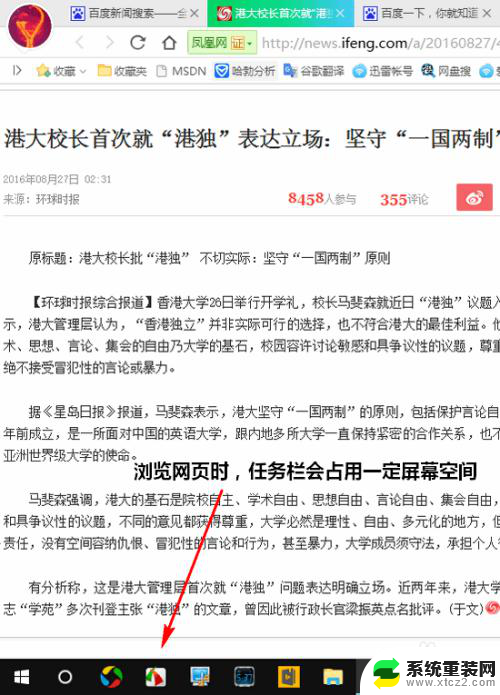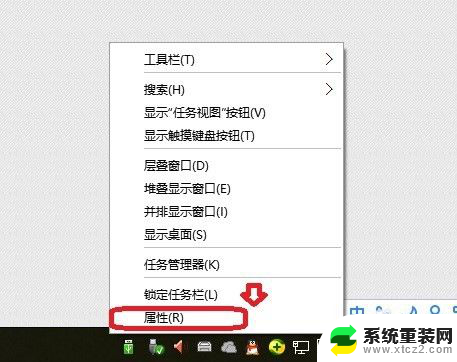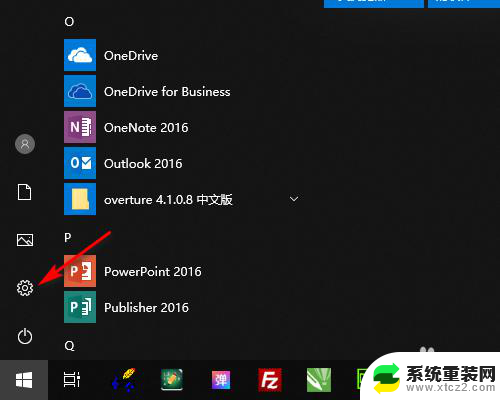win10任务栏右下角图标隐藏 Win10如何隐藏或显示桌面右下角任务栏的图标
Win10操作系统是目前最为常用的个人电脑操作系统之一,其强大的功能和用户友好的界面备受用户喜爱,在Win10的桌面右下角,我们可以看到一系列的图标,它们代表着不同的应用程序或系统功能。有时候我们可能希望隐藏某些图标,以便更好地整理桌面或提高工作效率。Win10如何隐藏或显示桌面右下角任务栏的图标呢?在本文中我们将详细介绍这一操作方法,帮助大家更好地掌握Win10的使用技巧。
具体步骤:
1.我们进入电脑桌面,在桌面底部的任务栏上单击鼠标右键。然后选择其中的“属性”选项进入任务栏属性。
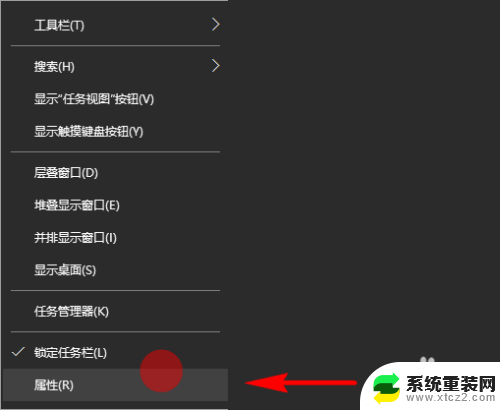
2.进入到任务栏属性后,我们选择“任务栏”选项,然后在下面功能设置里面找到“通知区域”选项设置。
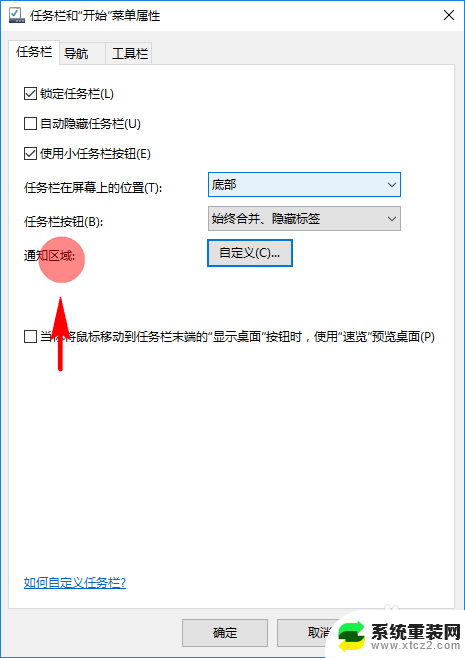
3.点击通知区域后面的“自定义”功能按钮,打开我们的系统设置面板,然后选择“通知和操作”选项设置。
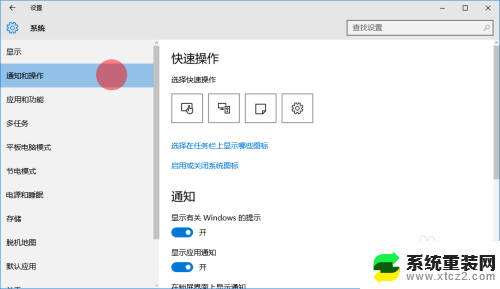
4.接着,我们在通知于操作里找到“选择在任务栏上显示哪些图标”,找到后,点击并进入其设置面板。
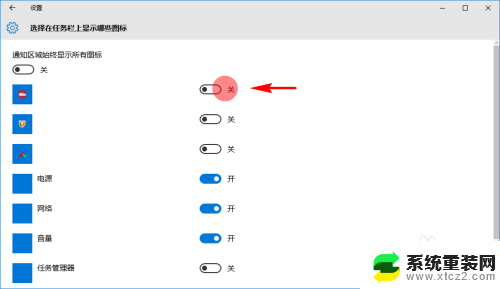
5.在选择在任务栏上显示哪些图标设置中,我们就可以选择设置我们希望开启或关闭的应用的通知图标了。设置完成后,我们继续返回到系统设置面板,在通知与操作里找到启用或关闭系统图标。
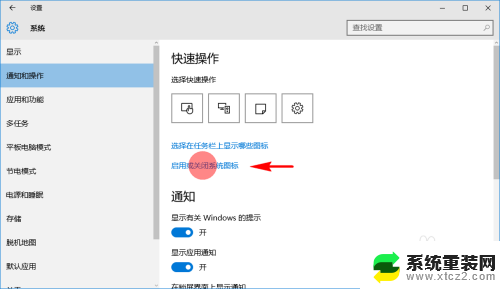
6.找到后,点击并进入启用或关闭系统图标设置面板。然后在里面开启或关闭我们希望开启或关闭的系统图标。
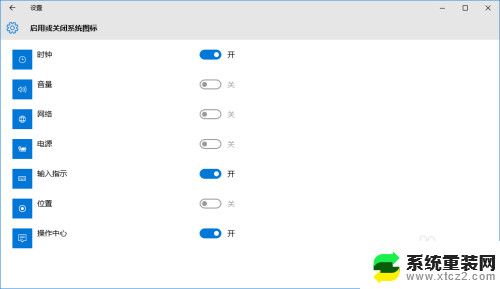
7.到此,我们就设置完毕了。那些我们不希望显示的图标,不管是系统应用图标,还是我们安装的应用图标都不会再显示了。而那些我们希望显示的图标,它们则会在任务栏中显示了。
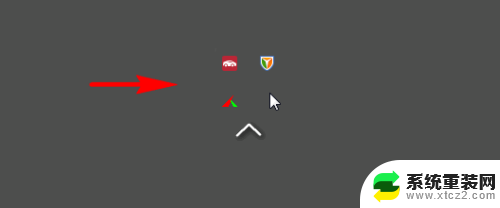
以上是Win10任务栏右下角图标隐藏的全部内容,如果您遇到了相同的问题,可以参考本文中介绍的步骤进行修复,希望这些信息对您有所帮助。